
Content
És possible canviar el codi d'accés d'un iPhone o iPod Touch en diverses situacions: si recordeu l'actual, si l'heu oblidat o fins i tot si heu bloquejat el dispositiu després de molts intents fallits. Llegiu aquest article per conèixer algunes de les tècniques, que inclouen l’ús d’una còpia de seguretat d’iTunes o iCloud i fins i tot restablir tot el dispositiu amb el mode de recuperació. Totes aquestes alternatives exclouen les dades de l'iPhone com a mesura de seguretat, per evitar que les dades dels usuaris acabin en mans equivocades. Tot i això, si teniu a mà una còpia de seguretat, podeu utilitzar-la per restaurar i recuperar fitxers.
Passos
Mètode 1 de 4: Canviar el codi (si teniu accés al dispositiu)

Obriu l'aplicació Configuració al vostre iPhone o iPod. Aquest mètode només funciona si encara coneixeu el codi actual.- Si heu oblidat el codi o heu bloquejat l'iPhone després de molts intents fallits, consulteu la secció següent.
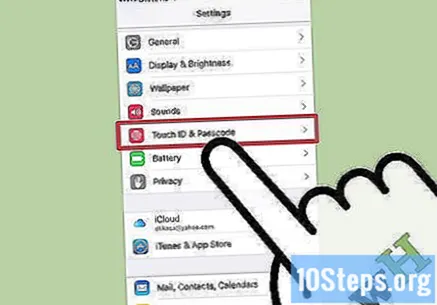
Feu clic a "Codi" o "Touch ID i codi". Es troba al tercer conjunt d'opcions de la pàgina de configuració.
Introduïu el codi actual. Haureu d’informar-lo abans d’obrir el següent menú.

Feu clic a "Canvia el codi". Com a mesura de seguretat, haureu d’introduir de nou el codi actual.- També podeu fer clic a "Desactiva el codi" i a "Desactiva" i us tornem a informar per confirmar.
- Feu clic a "Opcions de codi" (opcional). Es troba a sobre del teclat virtual i obre el menú amb més opcions:
- Codi alfanumèric personalitzat: per crear un codi que contingui lletres i números i tingui més de 4-6 dígits.
- Codi numèric personalitzat: per crear un codi que només contingui números i tingui més de 4-6 dígits.
- Codi numèric de 4 o 6 dígits: per crear un codi estàndard, amb 4 o 6 caràcters.
Introduïu el codi nou que vulgueu utilitzar dues vegades. Aquest és l'últim pas abans de realitzar el canvi.
Mètode 2 de 4: utilitzar iTunes (si no teniu el codi o si el dispositiu està bloquejat)
Decidiu si aquest mètode és viable. Només funcionarà si heu sincronitzat l'iPhone i l'ordinador. Si no teniu i no esteu connectat al vostre compte d'iCloud, haureu d'utilitzar el mode de recuperació.
- Atenció: aquest mètode esborra totes les dades de l'iPhone. Si ja heu fet una còpia de seguretat amb iTunes, el podreu utilitzar quan hàgiu acabat. És impossible restablir un codi oblidat sense reiniciar el propi dispositiu.
- Si el vostre iPhone està connectat a una xarxa sense fils i activeu l'opció Cerca iPhone, podeu utilitzar el mètode iCloud.
Connecteu l'iPhone a l'ordinador. Després de connectar el dispositiu a la màquina mitjançant el cable USB, iTunes s'hauria d'obrir automàticament.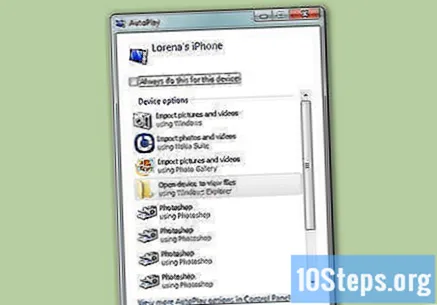
Obriu iTunes. La icona del dispositiu apareixerà a la barra lateral del programa, a la barra de menú superior.
- Si iTunes us demana que introduïu el codi, utilitzeu un altre ordinador (amb el qual estigui sincronitzat) o el mètode del mode de recuperació (a continuació).
Espereu que el dispositiu se sincronitzi i faci còpies de seguretat automàticament. Depenent del nombre de fitxers del dispositiu i de la data de la darrera còpia de seguretat, el procés pot trigar uns segons o diversos minuts.
- Feu clic a la icona del dispositiu. Es troba a l'extrem superior esquerre de la pantalla, sota la barra de menú, i condueix a la llista d'opcions relacionades amb el dispositiu.
- Creeu una còpia de seguretat. Feu clic a "Aquest ordinador" a "Còpies de seguretat" i seleccioneu "Còpia de seguretat ara" per crear una còpia de seguretat local (de la qual podreu recuperar dades).
- Aquest procés pot trigar molt de temps si hi ha molts fitxers al dispositiu.
Feu clic al botó "Restaura l'iPhone". Es troba a l'extrem superior dret i confirma el procés de restabliment. Quan hàgiu acabat, se us dirigirà automàticament a la pantalla de configuració inicial del dispositiu.
- Tot el procés pot trigar fins a 20 minuts.
Torneu a fer la configuració inicial de l'iPhone "a zero". Quan pugueu triar una còpia de seguretat, feu clic a "Restaura de la còpia de seguretat d'iTunes". A continuació, se us dirigirà a la pantalla d'inici de l'iPhone, on podreu crear un codi nou.
- Si esteu restaurant un dispositiu que pertanyia a una altra persona, és possible que hàgiu d'introduir el seu codi d'identificació Apple. No es pot evitar aquesta part; el procés de necessita informació. Aquest antic propietari pot renunciar a l'iPhone des del lloc web d'iCloud, cosa que us permetrà començar a connectar-vos.
Mètode 3 de 4: utilitzar iCloud (si no teniu el codi o si el dispositiu està bloquejat)
Decidiu si aquest mètode és viable. Utilitzeu-lo si heu activat l'opció Cerca iPhone i si el dispositiu està connectat a Internet actualment. Amb la funció, podeu esborrar i restablir el dispositiu de forma remota.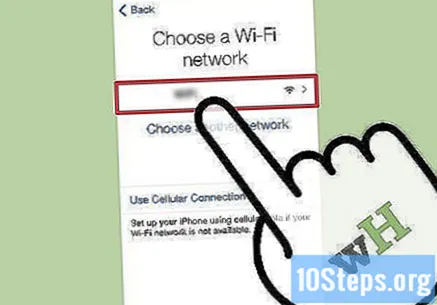
- Aquest és el mètode més útil per a qualsevol persona que mai hagi sincronitzat l'iPhone o l'iPod amb un ordinador, però que estigui connectat a l'identificador d'Apple pel dispositiu.
- Si el vostre iPhone o iPod no està connectat a una xarxa sense fils ni a iCloud, aneu a la secció següent.
- Si no heu creat una còpia de seguretat recentment, perdrà totes les dades de l'iPhone. D'altra banda, si feu còpies de seguretat regulars, podreu recuperar els fitxers al final del procés.
Aneu al lloc web Cerca iPhone. Inicieu la sessió en un altre ordinador o navegador per obrir la pàgina d'ubicació.
Introdueixi el seu ID d'Apple. Utilitzeu el mateix identificador que utilitzeu al vostre iPhone o iPod.
Feu clic a "Tots els dispositius" a la part superior de la finestra. D’aquesta manera, veureu una llista de tots els dispositius connectats.
Seleccioneu l'iPhone o l'iPod. Si no apareix, és perquè no està connectat a Internet ni a l'identificador d'Apple o perquè la funció Cerca a l'iPhone està desactivada.
Feu clic a "Suprimeix" per suprimir l'iPhone o l'iPod. Després de confirmar-lo, es començarà a restablir el dispositiu.
- Aquest procés pot trigar fins a 20 minuts; fer un seguiment del progrés a la pantalla del dispositiu.
Restaureu la còpia de seguretat d'iCloud durant la configuració. Després de passar per la configuració inicial de l'iPhone o l'iPod, trieu la còpia de seguretat que vulgueu activar o bé feu servir el dispositiu des de zero. Si en el passat heu creat còpies de seguretat, recupereu-les amb l'opció "Restaura des d'una còpia de seguretat d'iCloud".
Mètode 4 de 4: utilitzar el mode de recuperació
Decidiu si aquest mètode és viable. Utilitzeu-lo per eludir el codi si mai no heu sincronitzat l’iPhone amb l’iTunes ni heu accedit a l’iCloud.
- Aquest procés elimina tots els fitxers del dispositiu. Com que no heu utilitzat iTunes ni iCloud abans, no podreu recuperar les vostres dades.
Connecteu l'iPhone o l'iPod a l'ordinador mitjançant el cable USB. Si teniu instal·lat l’iTunes, s’hauria d’obrir automàticament. En cas contrari, descarregueu-lo del lloc web.
- Si no teniu accés a un ordinador, pregunteu-lo a un amic o porteu el dispositiu a una botiga Apple per obtenir ajuda.
- Feu clic a "Confiar" en el dispositiu i en iTunes. Com que és la primera vegada que connecteu el dispositiu al programa, haureu de confirmar que la màquina és fiable en tots dos.
Mantingueu premuts els botons d’engegada i d’inici alhora. Per tant, el dispositiu es veurà obligat a reiniciar-se. No deixeu anar quan vegeu el logotip d'Apple a la pantalla; continueu pressionant-los fins que vegeu la pantalla del mode de recuperació. El mateix apareixerà a iTunes.
Feu clic al botó "Restaurar", que apareixerà a iTunes. Es troba a la part inferior de la pantalla quan l’iPhone o l’iPod es troba en mode de recuperació.
Espereu mentre es restauri el dispositiu. Això pot trigar uns 15 minuts. Després, haureu de configurar el dispositiu com a nou, sense haver d’introduir el codi anterior.
- Si heu heretat el dispositiu d'algú, és possible que hagueu d'introduir l'identificador d'Apple i la contrasenya del propietari original. L’única manera d’eludir aquest procés és demanar a la persona que introdueixi les dades o que accedeixi al lloc web d’iCloud per deixar el dispositiu. Tot això serveix per evitar robatoris.
Consells
- Després de restaurar el dispositiu, haureu de crear un codi nou durant la configuració inicial. Si voleu, feu clic a "No afegiu codi" a la part inferior de la pantalla per ometre el pas.


